Güç Kaynağı Watt'ını hesaplamak için Çevrimiçi Güç Kaynağı Hesaplayıcısı
PC oluşturmaya gelince, en önemli bileşenlerden biri PSU veya Güç Kaynağı Ünitesidir(Power Supply Unit) . Bağlı donanımların her birinin, yani CPU , GPU , RAM ve diğerlerinin ne kadar tükettiğine bağlı olarak, toplam (RAM)Güç Kaynağı Watt'ına(Power Supply Wattage) karar vermeniz gerekecektir . Bu gönderide, Güç Kaynağı Watt'ını(Power Supply Wattage) hesaplamanıza yardımcı olabilecek çevrimiçi bir araç paylaşacağız .

Güç Kaynağı Hesaplayıcısı
Bunu manuel olarak da yapabilirsiniz, ancak o zaman tüm bileşenleri sonlandırmış olursunuz. Hala değiştiriyorsanız, özellikle GPU ve CPU , o zaman OuterVision Güç Kaynağı Hesaplayıcı(OuterVision Power Supply Calculator) kullanışlı olabilir. Bu aracı kullanmanın en büyük avantajı, bilgisayarınızın kullanım süresini de girebilmeniz ve bu PSU'nun(PSU) bu kadar uzun süre idare edip edemeyeceğini önerebilmesidir.
Güç Kaynağı Wattını Hesapla
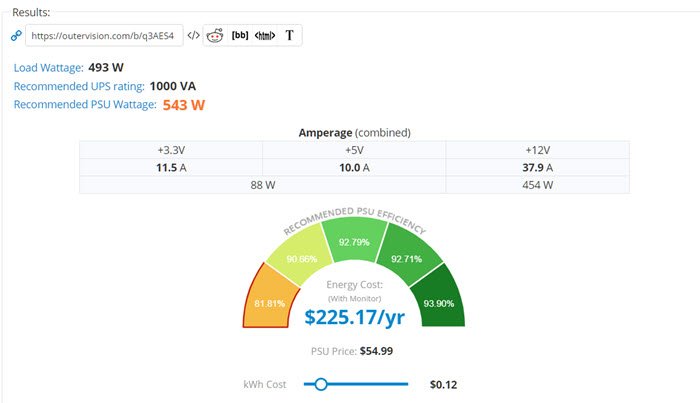
PSU watt değerini hesaplamanın iki yolu vardır . Birincisi Temel mod, ikincisi ise Uzman modudur(Expert mode) . Bunlardan herhangi birini deneyebilirsiniz, ancak benim oyum Uzman modu(Expert mode) için geçerli , özellikle PC'nize hız aşırtacak ve düzenleme için kullanacaksanız.
Web sitesini(open the website) açtıktan sonra, CPU , GPU , Bellek(Memory) , Ekran Kartları(Video Cards) veya GPU , Depolama(Storage) , Fare(Mouse) , Klavye(Keyboard) vb. için arama yapabilirsiniz. CPU ve GPU'ya(GPU) bağlı olarak , çekirdek saat hızını, bellek saatini ve varsa aşırı gerilimi seçebilirsiniz.
Bittiğinde, nihayet ne kadar oyun veya video düzenleme veya 3D oluşturma süresi kullanımına tıklayabilirsiniz. Ardından Yük(Load) wattını, UPS derecesini ve önerilen PUS watt değerini bulmak için hesapla düğmesine tıklayın . Ayrıca kullanıma bağlı olarak tüketeceğiniz toplam elektriği yani enerji maliyetini de görüntüleyebilir.
Web sitesi en son donanım bilgilerine sahip olsa da, yoksa benzer donanımları seçebilir ve ardından watt değerini etkileyen yapılandırmayı değiştirebilirsiniz.
Related posts
PC için Güç Kaynağı Nasıl Seçilir
Güç Kaynağı Nasıl Test Edilir
Network Connections Modern Standby'te Windows 10'da etkinleştirin
AC power adapter type Dell tespit edilemeyen
Windows 10 Brightness Control çalışma veya otomatik olarak değişir değil
PC akındayken veya takıldığında Hybrid Sleep'u nasıl kapatılır?
Dizüstü bilgisayar kapağı kapalı ile harici bir monitör kullanma nasıl
Password için Ask'yi Screen wakeup'de devre dışı bırakın Screen wakeup PowerCFG'i kullanma
Blackout or Power Outage'ün Windows 10'ün ardından yazdırılamadı
Surface açılmıyor veya Battery şarj etme sorunları değil
WIndows 10'da bir Power Plan nasıl silinir?
Laptop kapağının kapandığını seçin: Shutdown, Hibernate, Sleep
Turn KAPALI Hard Disk KAPALI, Power'dan tasarruf etmek için belirli bir rölanti süresinden sonra
Change Sleep Timeout PowerCFG command Hat Kullanımı Windows 10
Web için en iyi Microsoft Power Automate Templates
Windows 10'da Laptop Lid Open Action'ü nasıl değiştirilir?
Windows 10'da Nasıl Etkinleştirilir veya Disable Allow wake Zamanlayıcıları
Microsoft Power Automate Desktop Nasıl Kullanılır UI workflow oluşturmak için
Screen, Windows 10'da belirtilen zamandan sonra kapanmaz
Battery Power'te çalışırken Security Intelligence Updates'i devre dışı bırakın
